Là người thường xuyên sử dụng máy tính để làm việc, chắc hẳn bạn cũng biết nhiệt độ quá cao sẽ gây ảnh hưởng đến hiệu suất thiết bị và tuổi thọ ổ cứng của máy. Vậy làm thế nào để biết máy tính quá nóng? Những lý do nào khiến CPU bị quá nóng? Nhiệt độ CPU bao nhiêu là ổn? Tất cả những thắc mắc này sẽ được Doithuongpro giải đáp ngay trong bài viết dưới đây. Cùng tìm hiểu nhé!
Mục Lục Bài Viết
Nhiệt độ CPU bao nhiêu là ổn?
Trước hết bạn cần biết rằng, bất kỳ thiết bị điện tử nào sử dụng điện năng để hoạt động cũng đều sản sinh nhiệt. Từ loa đài, ti vi, điện thoại,… khi dùng trong một thời gian dài cũng đều ấm dần lên. Và tất nhiên trên laptop cũng không phải ngoại lệ. Những thành phần bên trong laptop khi hoạt động cũng đều tỏa nhiệt, nhất là CPU.

CPU sẽ làm việc tốt nhất ở trạng thái nhiệt độ ổn định, mát mẻ. Nếu nhiệt độ CPU quá cao sẽ khiến máy tinh sảy ra các hiện tượng bất thường. Ví dụ như giảm xung nhịp, máy tính đang dùng tự nhiên sập nguồn, hoặc có thể cháy CPU. Do đó, việc theo dõi nhiệt độ CPU là điều cực kỳ cần thiết. Bởi nó sẽ giúp bạn tìm ra được những phương án tản nhiệt tốt nhất.
Chính vì thế, những câu hỏi như nhiệt độ cpu bao nhiêu là ổn? CPU bao nhiêu độ là nóng? Nhiệt độ cpu bao nhiêu là bình thường? là những câu hỏi được rất nhiều người dùng quan tâm hiện nay. Dưới đây là nhiệt độ tối ưu theo từng trạng thái hoạt động của CPU mà bạn cần nắm được.
Nhiệt độ trung bình CPU trạng thái nhàn rỗi – Idle Temperature
Đây là nhiệt độ cực kỳ ổn khi CPU đang hoạt động ở trạng thái khi, khi máy tính không mở bất kỳ cửa sổ nào, hay chạy bất cứ phần mềm nào mà chỉ hiển thị màn hình desktop:
- Với CPU Intel nhiệt độ ở trạng thái nhàn rỗi, nhiệt độ sẽ khoảng từ 28 – 43 độ C.
- Với CPU AMD nhiệt độ ổ trạng thái nhàn rỗi là khoảng từ 30 – 45 độ C.
Nhiệt độ trung bình của CPU trạng thái bình thường – Normal Temperature
Đây là nhiệt độ khi CPU trung bình khi bạn thực hiện các tác vụ như xem phim, chơi game, lướt web,…. Đây là mức nhiệt để bạn đánh giá hiệu suất của CPU một cách chính xác. Chỉ số nhiệt độ của CPU ở trạng thái này cũng là mức nhiệt mà bạn cần quan tâm nhất.
- Với CPU Intel, nhiệt độ khi làm việc cơ bản thường trong khoảng 47 – 65 độ C. Ở nhiều trường hợp, khi bạn chơi game nặng hoặc render Video, mức dưới 80 độ C vẫn là mức có thể chấp nhận được.
- Với CPU AMD, nhiệt độ khi làm việc cơ bản sẽ rơi vào khoảng 49 – 68 độ C. Như vậy, khi làm việc việc, nhiệt độ của CPU AMD không chênh lệch quá cao so với CPU Intel.
Nhiệt độ trung bình CPU cao tối đa – Max Temperature
Đây là nhiệt độ tối đa khi CPU duy trì hoạt động ở trạng thái 100%. Nhiệt độ này phải bằng hoặc dưới mức quy định mà CPU AMD hay Intel cho phép. Nếu vượt quá nhiệt độ cho phép, CPU sẽ ngừng hoạt động và gây ra hiện tượng tự Shutdown hay tự Reset máy.

- Đối với CPU Intel, nhiệt độ khi làm việc hết công suất thường rơi khoảng 66 – 90 độ C.
- Với CPU AMD, nhiệt độ khi làm việc hết công suất là khoảng 68 – 92 độ C.
Trong trường hợp CPU hoạt động tối đa, khi lượng nhiệt đạt từ 90 đến hơn 100 độ C, CPU sẽ tự điều chỉnh giảm xung nhịp nhằm tự hạ nhiệt cho nó. Song, nếu nhiệt độ vẫn tiếp tục tăng và vượt qua con số này, CPU sẽ dừng hoạt động. Vì thế, với những người có nhu cầu sử dụng các tác vụ năng như chơi game, làm đồ họa thì bạn sẽ thấy máy tính của họ thường dùng bộ tản nhiệt nước hoặc khí cực lớn. Nó sẽ làm tăng khả năng nhiệt độ cho CPU, duy trì máy tính ở trạng thái hoạt động tốt nhất.
Tuy nhiên, với laptop thì bạn sẽ không thể lắp thêm bộ tản nhiệt nước vào được. Do đó, khi nhiệt độ CPU của laptop quá cao, bạn hãy cho máy tạm nghỉ để quạt tản nhiệt có thể giúp chúng làm mát vài phút.
Nguyên nhân khiến CPU bị quá nóng
Sau khi đã giải đáp được thắc mắc nhiệt độ CPU bao nhiêu là ổn?, bạn cần phải nắm được những nguyên nhân khiến CPU bị quá nóng để có hướng khắc phục kịp thời.
- Laptop không được bảo dưỡng và vệ sinh định kỳ khiến quạt tản nhiệt, keo tản nhiệt hoạt động kém hiệu quả. Ngoài ra, bui bay vào trong khung máy cũng khiến cho máy không thoát được nhiệt.
- Máy tính đang sử dụng những tác vụ nặng khiến các phần cứng phải hoạt động với công suất cao hơn.
- Những hệ thống phần cứng máy đã cũ, không đủ khả năng sử dụng cho các tác vụ hiện tại của máy.
- Quạt tản nhiệt bịt kẹt hoặc bị bít, khiến quạt không thể thổi gió làm mát laptop. Hoặc việc bạn đặt lap lên chăn gối, đệm để sử dụng cũng là nguyên nhân gây nóng laptop.
- Bộ sạc của laptop đã cũ nên việc phân phối điện năng kém hoặc pin latop bị chai.
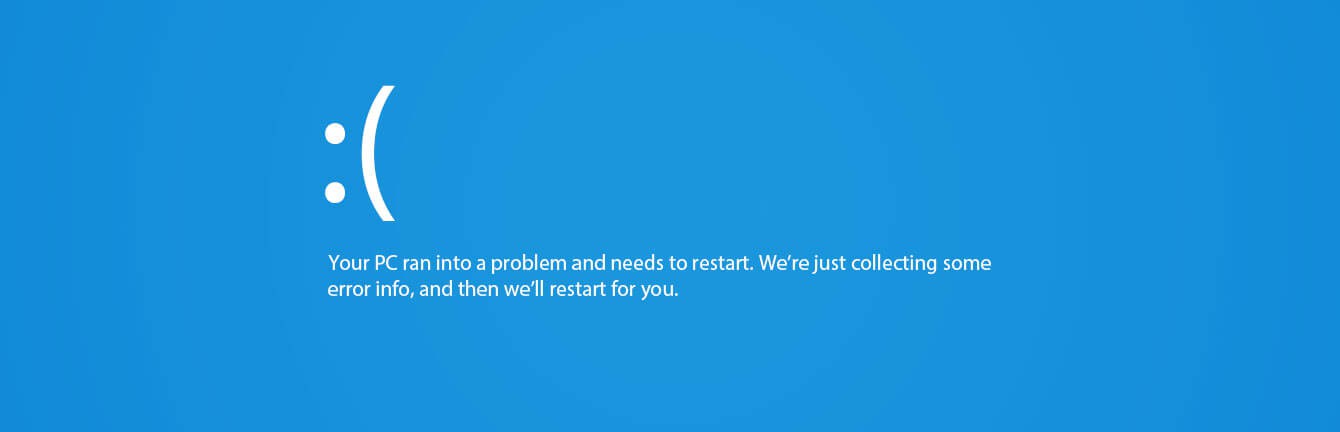
Cách phát hiện máy tính quá nóng
Tuy nhiệt ảnh hưởng đến hiệu suất, nhưng nhiệt độ máy tính không mấy khi cao đến mức gây cản trở việc sử dụng hàng ngày của bạn. Nếu máy tính hoạt động chậm chạp hoặc thường xuyên bị đơ, thì đây là một dấu hiệu cho thấy đã vượt quá nhiệt độ hoạt động tối đa của CPU.
Bên cạnh đó, quạt bên trong cũng có thể gây ồn hơn bình thường. Điều này cho thấy chúng hoạt động nhanh hơn với nỗ lực hạ thấp nhiệt độ bo mạch chủ và bộ xử lý. Nó thực hiện điều này bằng cách thổi khí ra khỏi những bộ phận quan trọng thông qua tản nhiệt và ra khỏi vỏ máy tính.
Máy tính có bộ phận fail-safe để giúp tắt các bộ phận quá nóng, nhằm ngăn thiệt hại vĩnh viễn do quá nhiệt. Với một số trường hợp, toàn bộ hệ thống sẽ tắt và từ chối khởi động lại hoàn toàn cho đến khi nó được làm mát. Thậm chí, sau đó nếu có sự cố phần cứng, nó sẽ cho phép bạn truy cập vào file nhanh chóng trước khi tắt một lần nữa.
Nếu có thể mở bên trong máy tính, bạn hãy rút phích cắm khỏi nguồn điện chính, sau đó chạm nhẹ vào các bộ phận. Bạn hãy cẩn thận khi thực hiện việc này, bởi có thể bạn sẽ làm thương chính mình hoặc làm hỏng bất cứ thứ gì bên trong máy tính đấy nhé!
Cách giảm nhiệt độ CPU
Khi bạn đã kiểm tra thường xuyên nhiệt độ của laptop. Khi thấy nhiệt độ của CPU vượt ngưỡng cho phép theo chỉ đưa ra, bạn hãy nhanh chóng tiến hành can thiệp để làm giảm nhiệt độ laptop. Nếu không, linh kiện latop sẽ bị hư hỏng nặng, thậm chí là gây cháy nổ. Khi đó, bạn sẽ không thể khắc phục hay sửa chữa được nữa mà chỉ còn cách mua chiếc laptop mới mà thôi.
Một số biện pháp giảm nhiệt độ CPU hiệu quả mà bạn cần nắm được:
- Bạn hãy dùng đế tản nhiệt có nhiều cánh quạt để giúp laptop luôn được thổi mát, làm giảm nhiệt độ khi hoạt động.
- Nếu CPU của bạn vẫn tăng nhiệt độ cao, laptop vẫn nóng thì bạn nên vệ sinh, bôi keo tản nhiệt cho laptop. Bạn hãy mang máy đến các cửa hàng máy tính chuyên nghiệp. Họ sẽ tháo lắp và vệ sinh laptop cho bạn một cách tốt nhất.
- Bạn cần phải thường xuyên kiểm tra bộ phận quạt tản nhiệt laptop. Hãy thay khi nó có dấu hiệu quay chậm và không quay. Bởi quạt là bộ phận quan trọng nhất trong việc thoát nhiệt cho CPU của laptop.
Trên đây, Doithuongpro đã giúp bạn trả lời câu hỏi Nhiệt độ CPU bao nhiêu là ổn? Nên làm gì khi máy quá nóng? Hy vọng những thông tin này sẽ giúp ích nhiều cho bạn. Cám ơn bạn đã đón đọc!

